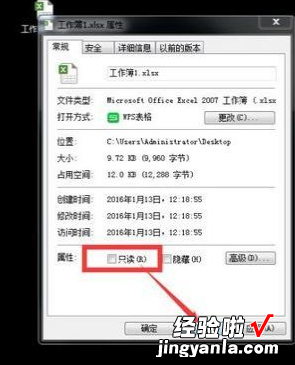经验直达:
- 在excel表格中如何编辑一大段文字
- 如何把excel只读改为可编辑
- excel中只读表格如何编辑
一、在excel表格中如何编辑一大段文字
在excel表格中有时候需要用大段的文字 , 比如要对一个表格插入描述性的词语 。但是当你插入大段文字的时候,你会发现这些文字并不像word中那么好编辑,经常超出表格,显示成乱七八糟的样子 。例如下面这个单元格中,大段文字超出表格很多,我们下面就来看看怎样编辑这一大段文字 。
方法
1、首先我们打开excel,然后选中一块文字输入区域,这个区域就是我们将要盛放大段文字的地方 。
2、右键单击这个区域,弹出右键菜单,在右键菜单中,我们选择设置单元格格式 。
3、在单元格格式中,我们点击对齐,在对齐面板中,我们勾选合并单元格 , 然后点击确定,就完成了合并 。
4、如下图就是我们合并得到的一个文字输入区域 。
5、在这个区域中我们输入一大段文字 。我们可以看到问题出现了,这一大段文字超出了表格,那么怎样让这一段文字都显示出来呢 。
【如何把excel只读改为可编辑 在excel表格中如何编辑一大段文字】6、我们右键点击这个单元格,在弹出的右键菜单中,选择设置单元格格式 。
7、在单元格格式对话框中,点击对齐,来到对其面板 。勾选自动换行 , 然后点击确定 。自动换行功能使得文字在超出表格的时候自动切换到下一行,这样这段文字就不会超出表格了 。
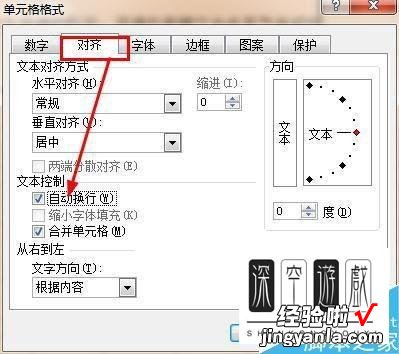
8、我们可以看到最后这段文字就老老实实的呆在了表格中 。
二、如何把excel只读改为可编辑
1、打开Excel文件,点击“文件”选项卡,然后选择“信息”选项 。
2、在“信息”选项中 , 找到“保护工作簿”部分 , 如果该部分显示“此工作簿受保护 , 无法进行编辑”,则该Excel文件是只读的 。
3、点击“启用编辑”按钮 , 输入密码(如果有密码保护),然后点击“确定” 。
4、如果没有密码,则可以在弹出的“保护工作簿”对话框中,取消勾选“只读建议”,然后点击“确定”按钮 。
5、如果有密码,则需要在“保护工作簿”对话框中输入密码,然后取消勾选“只读建议”,最后点击“确定”按钮 。
6、关闭“信息”选项卡,然后保存Excel文件 。
三、excel中只读表格如何编辑
操作步骤:
1、选中只读的表格,不用打开,右击--【属性】 。

2、会看到属性下面 有“只读”选项 , 前面的对勾去掉,点击确定就可以,然后重新打开文档 , 就可以在里面进行编辑和修改了 。